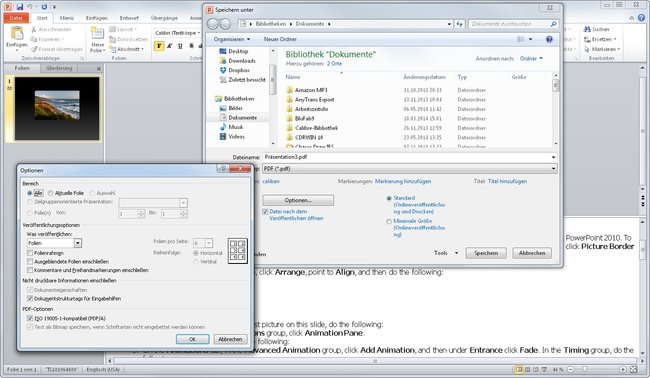PowerPoint hat sich in Präsentationen zu einem Standard entwickelt. Jeder hat sie schon gesehen, aber nicht jeder hat das Programm. Doch um die Daten weiterzugeben, können wir auch PowerPoint in PDF konvertieren. So geht's!
Je nach Programmversion können wir die Folien aus PowerPoint in PDF umwandeln, ohne dafür ein weiteres Programm zu benötigen. Doch wenn das eben nicht geht, dann greifen wir einfach zu einem sehr nützlichen Tool. Hier die beiden Methoden.
PowerPoint in PDF konvertieren - Speichern unter
Wenn wir mit der PowerPoint-Version 2007 oder höher arbeiten, dann benötigen wir keinerlei andere Tools oder Erweiterungen. Denn seit diesen Office-Versionen gehört auch das Speichern im PDF-Format zum Standard und je nach verwendetem Programm bietet uns MS-Office noch verschiedene Speicheroptionen an. Wir können also jederzeit PowerPoint in PDF verwandeln - mit wenigen Klicks.
Wir können natürlich nicht darauf hoffen, dass auch Animationen ihren Weg in die PDF-Dateien finden. Wenn PowerPoint ins PDF-Format speichert, dann werden die Folien übertragen. Und dabei können wir in den Optionen sogar festlegen, wie viele Folien pro Seite angezeigt werden sollen. Doch für die saubere Übertragung der Daten ist es am besten, wenn wir jeder Folie eine eigene Seite geben.
Um also unsere Präsentation vom PowerPoint-Format in ein PDF umzuwandeln, brauchen wir nicht mehr als den Speichern unter-Dialog. In der riesigen Auswahl der möglichen Formate finden wir weit oben auch das PDF-Format. Und ein Klick auf den Button Optionen lässt uns noch einige Einstellungen vornehmen. Insbesondere geht es dabei um die Aufteilung sowie um die zusätzlichen Dateiinformationen, die wir zur Standardpräsentation einblenden. Nach dem Speichern von PowerPoint als PDF kann die Zieldatei in jedem PDF-Viewer betrachtet werden.
PowerPoint in PDF umwandeln - mit diesen beiden Tools
Wie bereits erwähnt, kann nicht jede PowerPoint-Version von Haus aus seine Dateien von PowerPoint in PDF-Formaten speichern. Vor Version 2007 war das ohne Zusatztools nicht möglich. Und auch heute noch kann die Verwendung solcher Programme einige Vorteile bringen.
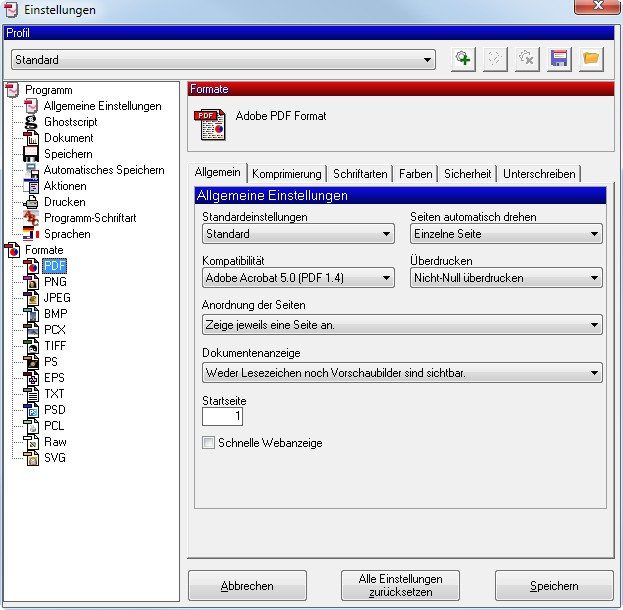
PowerPoint in PDF umwandeln - Adobe Acrobat
Neben dem PDF-Mutterschiff, Adobe Acrobat, existieren noch viele andere Programme, mit denen wir so ziemlich alles auch als PDF speichern können. Und die meisten dieser Programme sind kostenlos - sehr im Gegensatz zu Acrobat.
Diese Tools arbeiten dabei mit einem Trick: Anstatt sich als Plugin oder Erweiterung in ein bestimmtes Programm einzunisten und nur dort das PDF-Format anzubieten, werden sie als virtueller Druckertreiber installiert. Virtuell bedeutet in diesem Fall, dass bei dem Druckvorgang gar nichts wirklich gedruckt wird. Stattdessen leitet das Tool alle Druckdaten in eine Datei um und auf diese Weise können wir schließlich eine Datei aus PowerPoint in PDF-Dateien abspeichern.
PowerPoint in PDF umwandeln - PDFCreator
Der Vorteil dieser Methode liegt darin, dass wir vor der endgültigen Speicherung noch verschiedene Einstellungen vornehmen können, die sich auf die Größe, die Qualität und auch auf den Umfang der Zieldateien auswirken. Denn mit einem Programm wie etwa PDFCreator. Sind wir beim Speichern von PowerPoint in PDF nicht auf eine Datei beschränkt. Wir können quasi die Druckaufträge sammeln und mehrere Präsentationen in beliebiger Reihenfolge in einer PDF-Datei vereinen. Auch hier werden natürlich keine Animationen übernommen. So weit geht die Konvertierung dann doch nicht. Aber der Einfluss auf diese Dateien sorgt etwa dafür, dass die Zieldatei klein genug für einen Mailversand ist und trotzdem eine ausreichende Qualität für die Bildschirmdarstellung hat.
Passend zum Thema:
- PDF-Dateien verkleinern mit PDFCreator
- Mehrere PDF-Dateien zusammenfügen
- Wasserzeichen in PDFCreator erstellen
- PDF-Dateien mit einem Passwort schützen
- PDF-Dateien verkleinern
- Video in Powerpoint einfügen – so gehts!
- PDF in PowerPoint umwandeln
Hat dir der Beitrag gefallen? Folge uns auf WhatsApp und Google News und verpasse keine Neuigkeit rund um Technik, Games und Entertainment.